У сьогоднішньому уроці я розгляну використання регулюючих шарів у After Effects. Ця функція дозволяє застосовувати ефекти чисто та ефективно, не створюючи постійно підкомпозицій або не дублікуючи свої шари. Особливо цікаво, коли ви інтегруєте методи заповнення регулюючих шарів у свої проекти для досягнення креативних ефектів. Давайте перейдемо до етапів!
Основні висновки
Регулюючі шари дозволяють вам застосовувати ефекти до всіх нижчих шарів. За допомогою правильних методів заповнення ви можете досягти вражаючих візуальних ефектів, не створюючи складних підкомпозицій.
Покрокова інструкція
Налаштування вашого відео
Спочатку вам знадобиться ваше відео, яке ви хочете редагувати. У цьому уроці я використовую приклад запуску ракети, який ідеально підходить для ефектних редагувань. Імпортуйте ваше відео та розмістіть його на вашій лінії часу.
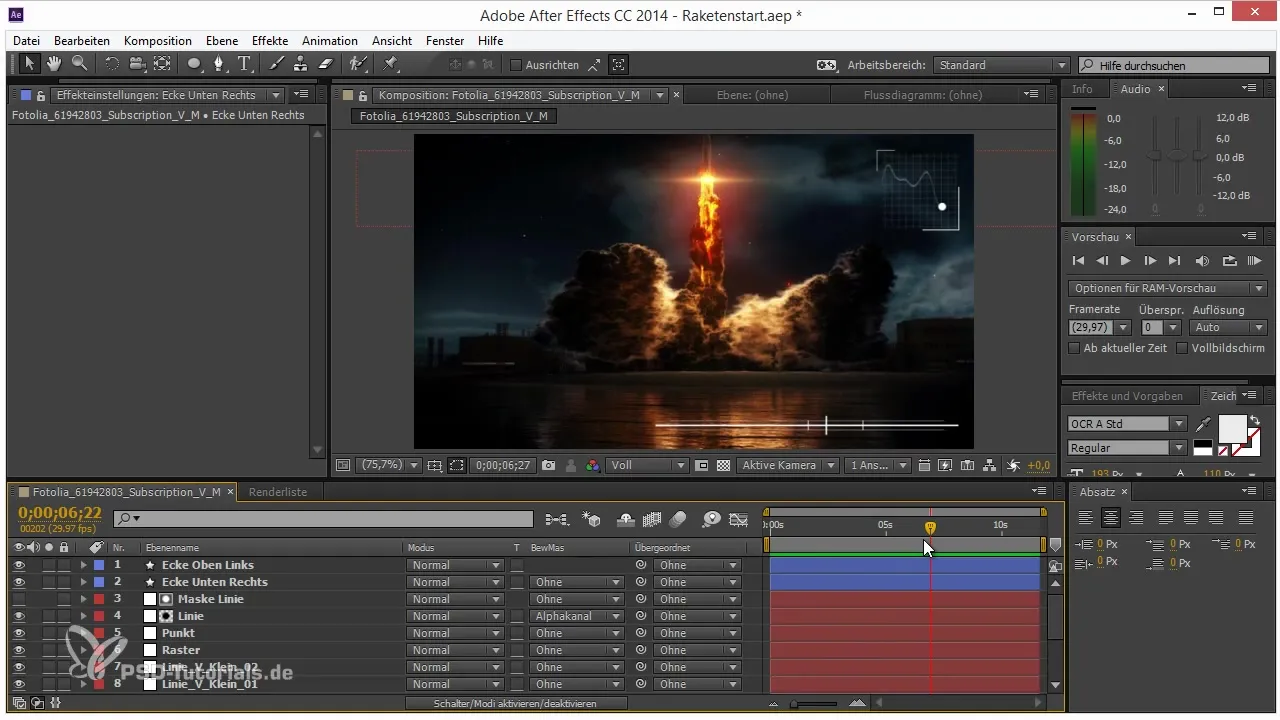
Додавання регулюючого шару
Щоб додати додатковий блиск до зображення, додайте регулюючий шар. Для цього перейдіть у меню "Шар" і виберіть "Новий", а потім "Регулюючий шар". Цей новий шар дозволить вам додавати ефекти, які застосовуються до всього під ним.

Застосування світлового ефекту
Після створення регулюючого шару додайте світловий ефект. Ви можете знайти його під "Ефекти" -> "Стилизуйте" -> "Світіння". Тут ви маєте можливість налаштувати поріг, щоб визначити, які області зображення повинні світитися. Я рекомендую зберігати інтенсивність низькою, щоб отримати більш тонкий результат.
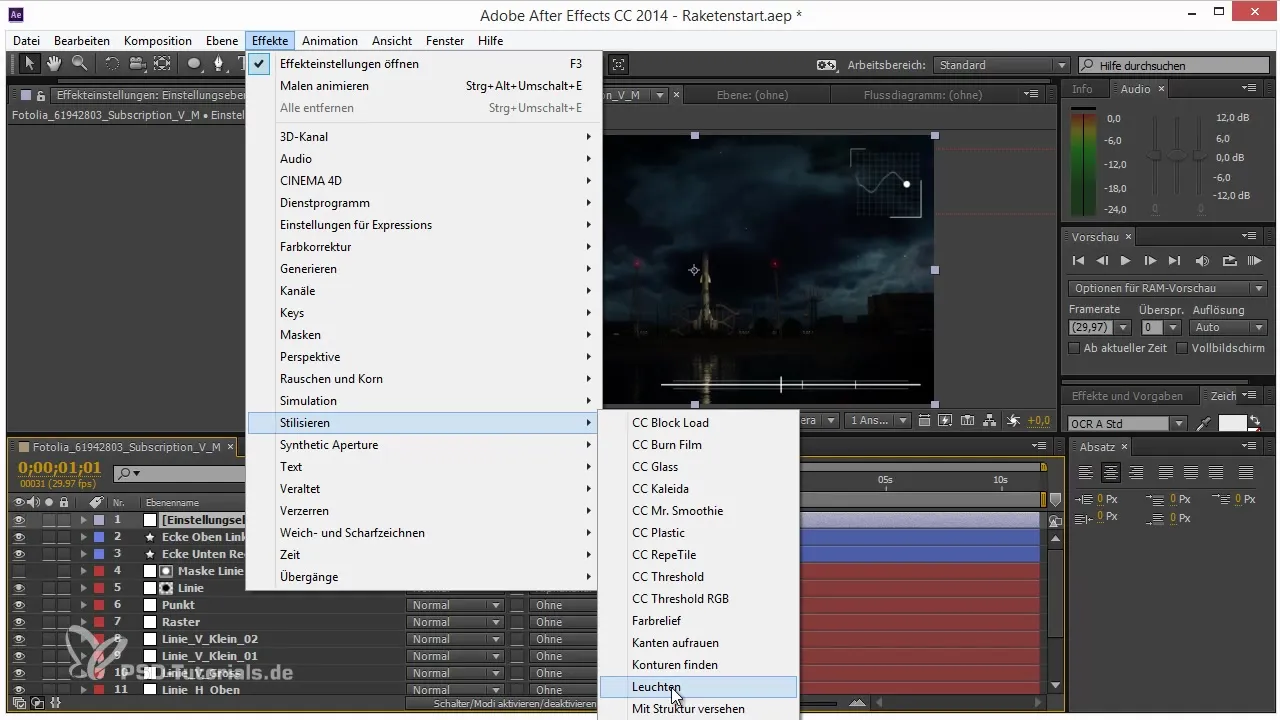
Застосування інших ефектів
Окрім світлового ефекту, можливо, ви захочете спробувати й інші ефекти. Дублюйте регулюючий шар (Ctrl + D) і змініть ефект на "Розмиття та різкість". Встановіть напрямок на 45° та налаштуйте довжину, щоб створити смуговий візерунок.
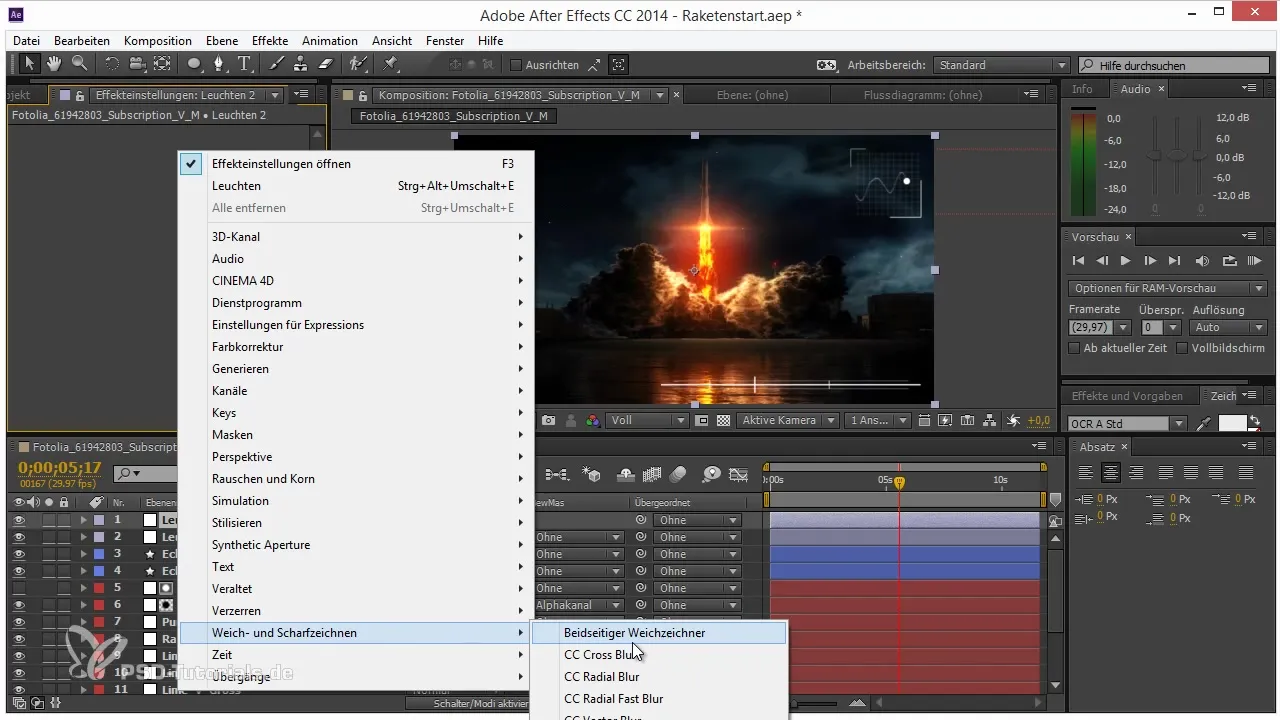
Колірна корекція за допомогою кривих
Далі ви використовуєте криві, щоб оптимізувати кольори вашого відео. У розділі "Колірна корекція" -> "Криві" у вас є можливість підкреслити найсвітліші області вашого зображення. Переконайтеся, що ви вибираєте тільки найсвітліші області для досягнення найкращого результату.
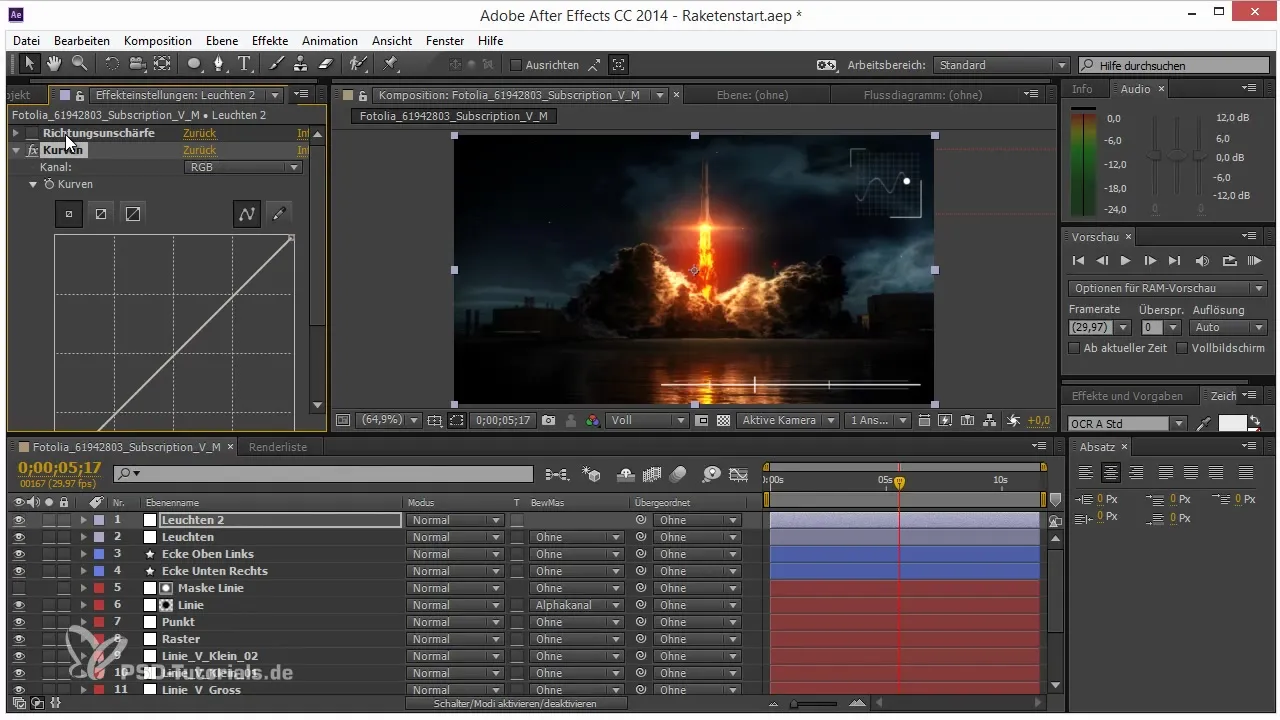
Легке застосування методів заповнення
Ось тут починається цікаве - багато хто не знає, що ви можете змінити метод заповнення регулюючого шару. Наприклад, ви можете перейти з "Нормального" на "Додавання", щоб експериментувати з різними ефектами. Це дозволяє вам створювати креативні варіанти, не дублікуючи ваші оригінальні шари.
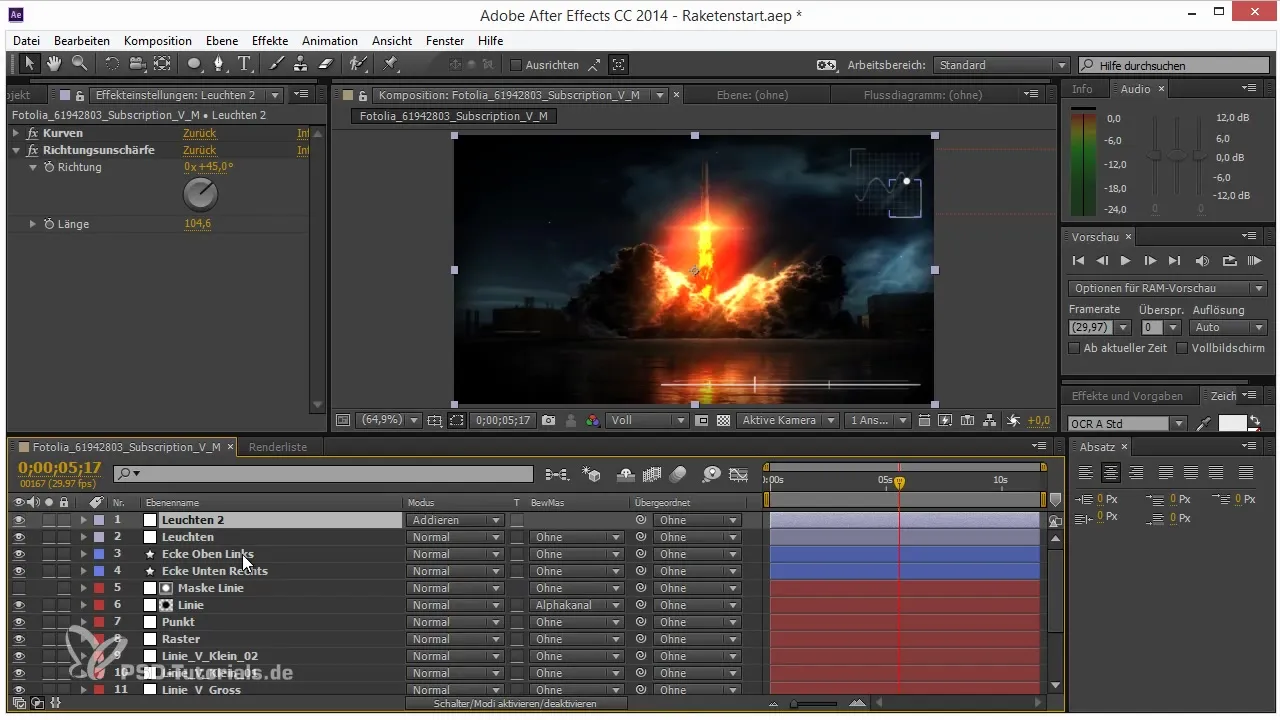
Зробіть додаткові налаштування
Тепер ви можете дублювати шар і змінити метод заповнення на -45°, щоб ефект вказував у протилежному напрямку. Це дозволить створити прекрасний ефект 'Starglow', що додатково підкреслить ваше відео.
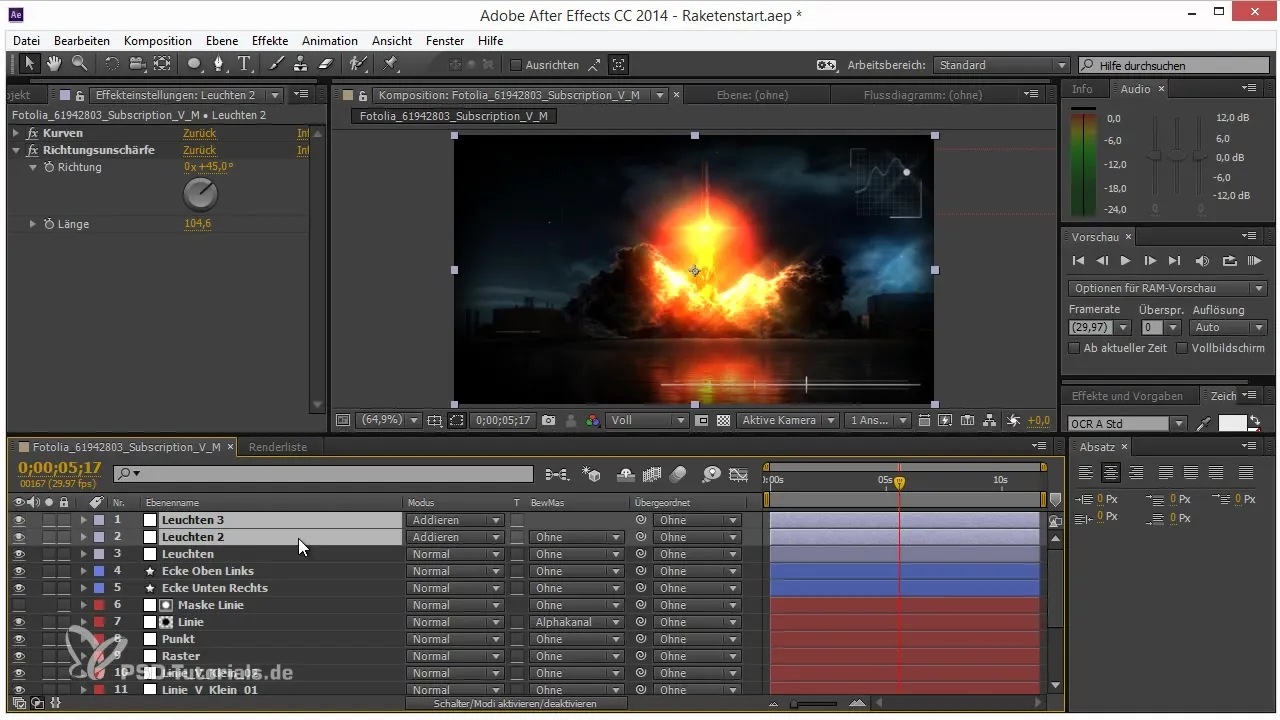
Робота з повзунками
Крім того, ви можете працювати з повзунком. Створіть нульовий об'єкт (Ctrl + Alt + Y), а потім додайте повзунок. Будь-які налаштування на цьому повзунку дозволять вам контролювати ефекти в регулюючому шарі.
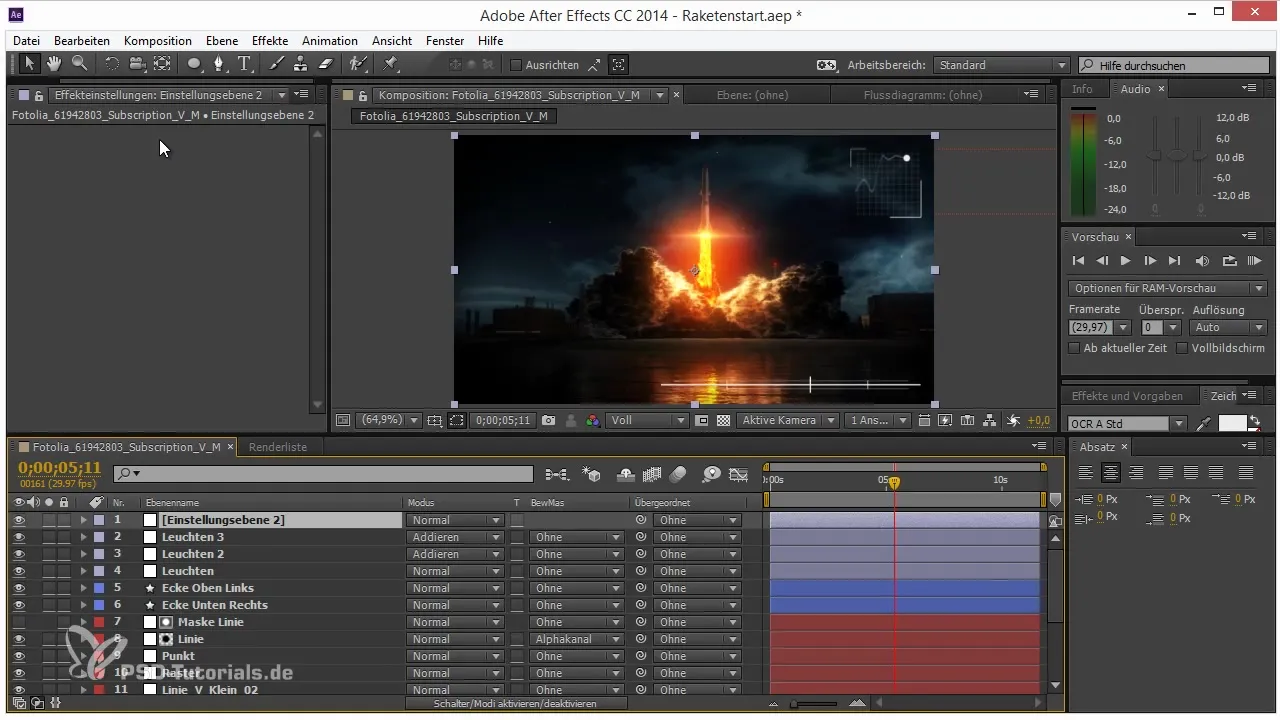
Створення віньєтки
Щоб додати віньєтку, ми створимо маску навколо вашого відео. Встановіть метод заповнення на "Множення", щоб яскраві частини вашого зображення збереглися, а темні області були затемненими.
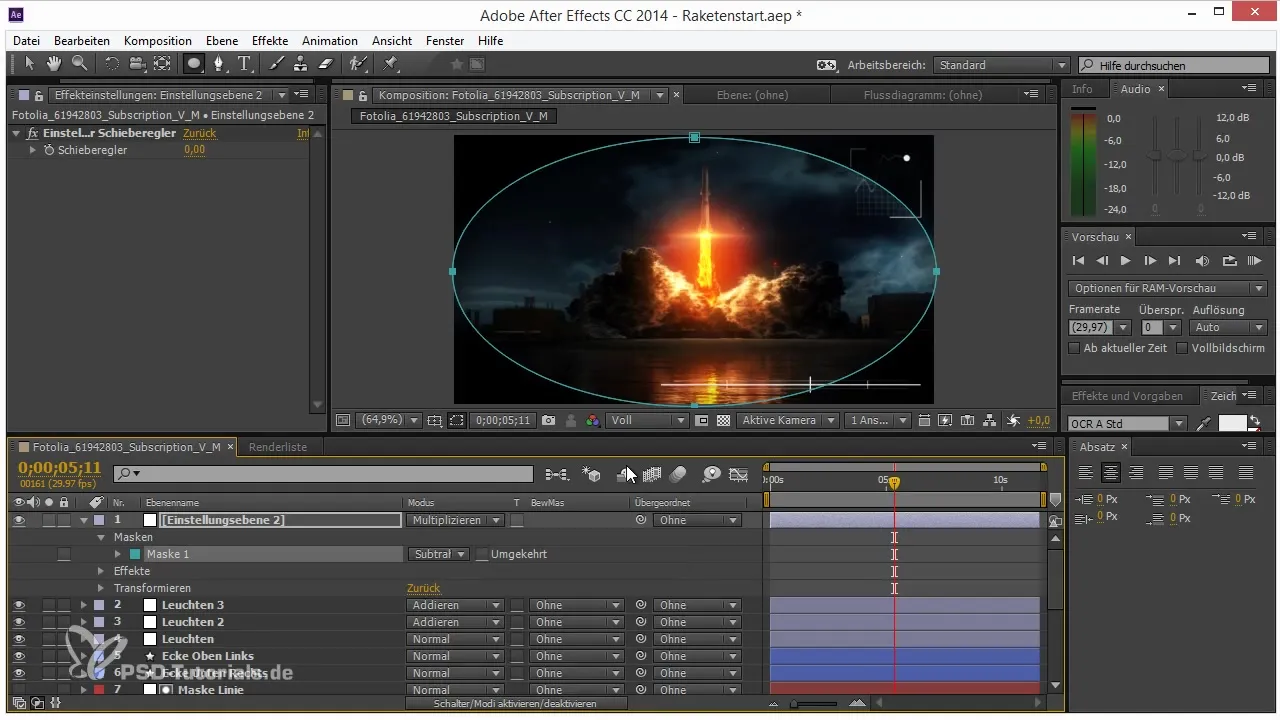
Завершення та підготовка до експорту
Коли всі ці ефекти були додані, ви маєте потужну комбінацію налаштувань, яка значно покращить ваше відео. Використання регулюючих шарів разом з методами заповнення заощадить вам багато часу та зусиль. Тепер ви готові експортувати ваш проект.
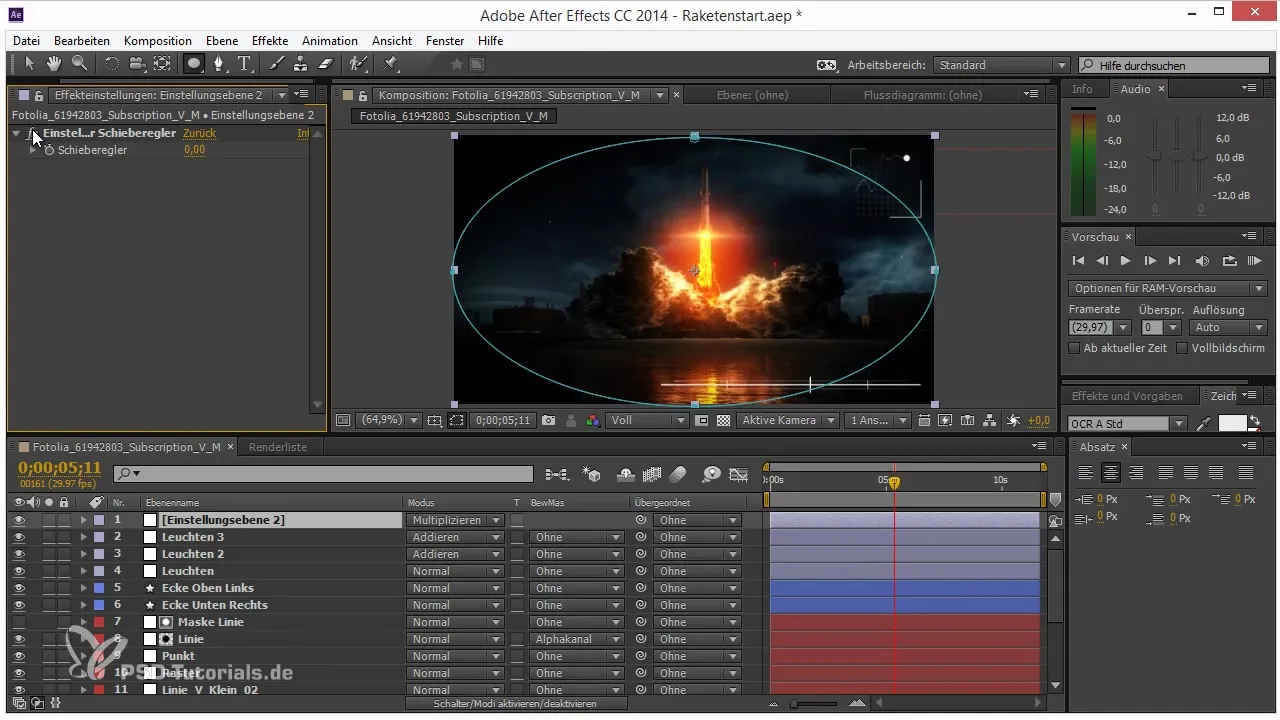
Підсумок – Поради для робочого процесу в After Effects з регулюючими шарами та методами заповнення
В цьому посібнику ви навчилися, як працювати з регулюючими шарами в After Effects та при цьому ефективно застосовувати різні ефекти. Використання методів заповнення надає вам додаткові креативні можливості для покращення вашого відео та оптимізації робочого процесу.
Часто задавані питання
Що таке регулюючі шари в After Effects?Регулюючі шари дозволяють застосовувати ефекти до всіх нижчих шарів.
Як змінити метод заповнення регулюючого шару?Ви можете налаштувати метод заповнення у вікні шарів під налаштуваннями шару.
Чи можу я використовувати кілька ефектів на одному регулюючому шарі?Так, ви можете застосовувати кілька ефектів на одному регулюючому шарі.
Як колірна корекція з допомогою кривих оптимізує моє відео?З допомогою кривих ви можете цілеспрямовано налаштувати яскравість і контраст, що надає вашому відео більш динамічний вигляд.
Для чого потрібен повзунок в After Effects?Повзунок можна використовувати для динамічного налаштування ефектів, часто у зв'язку з Expressions.


